如何建立一个共享文件夹 电脑如何设置共享文件夹
更新时间:2023-11-13 08:47:13作者:xtang
在日常工作和生活中,我们经常需要与他人共享文件和资料,为了更方便地实现文件共享和协作,建立一个共享文件夹是一个非常有效的方法。通过共享文件夹,我们可以将需要共享的文件存放在一个指定的文件夹中,并授权给其他人访问和编辑权限。在电脑设置中,我们可以轻松地创建和设置共享文件夹,以便更好地满足工作和学习的需求。接下来我们将介绍如何建立一个共享文件夹以及电脑如何设置共享文件夹,让我们一起来了解吧!
具体步骤:
1.在电脑目标位置新建一个文件夹,并命名。比如:我新建的“工作”文件夹。
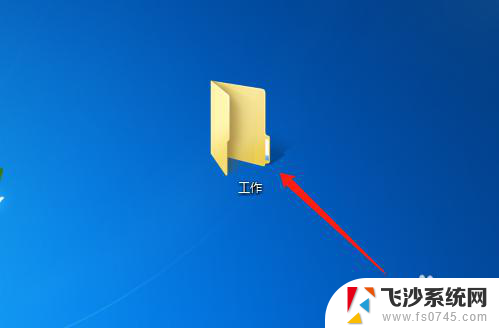
2.选中工作文件夹,右键鼠标。调出快捷菜单,点击选择【属性-特定用户】,弹出【文件共享】对话框。
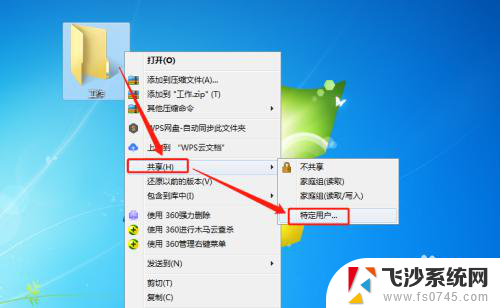
3.在对话框中,在编辑框中输入用户名称或点击下拉箭头调出下拉菜单。
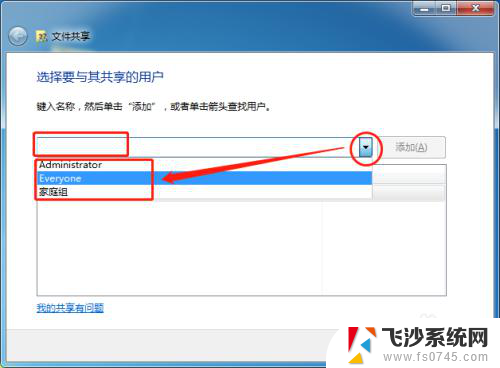
4.点击下拉菜单选择用户,并点击添加按钮,将用户添加到名称区域内。
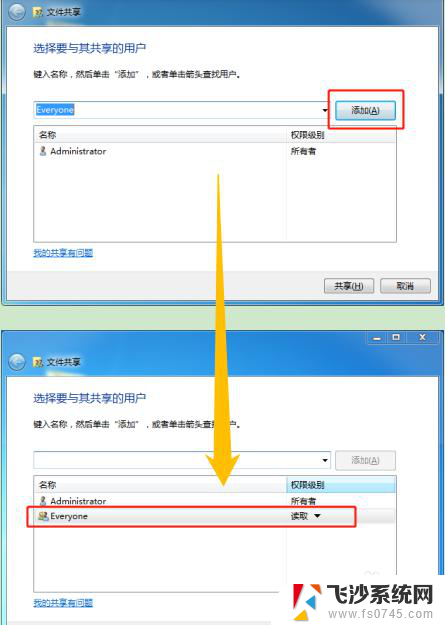
5.选中用户,点击权限级别的下拉箭头。可设置读、读/写权限,或是删除该用户。
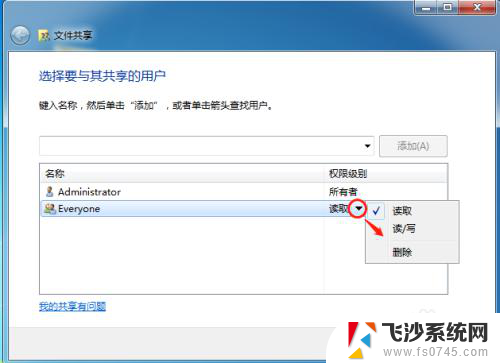
6.点击【共享】按钮,完成共享用户的添加,即创建了共享文件夹。
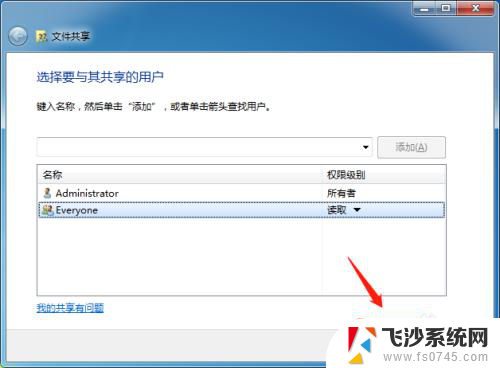
7.总结
(1)新建文件夹。
(2)右键选择共享,添加共享用户。
(3)设置共享用户权限。
(4)点击共享按钮,完成共享文件夹的创建。
以上就是如何建立共享文件夹的全部内容,如果您还有疑问,可以参考本文提供的步骤进行操作,希望这些内容对您有所帮助。
如何建立一个共享文件夹 电脑如何设置共享文件夹相关教程
-
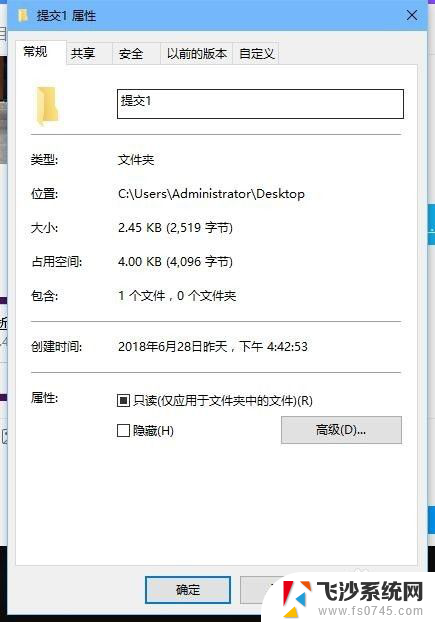 如何设置文件夹共享 电脑文件夹共享权限设置
如何设置文件夹共享 电脑文件夹共享权限设置2024-07-16
-
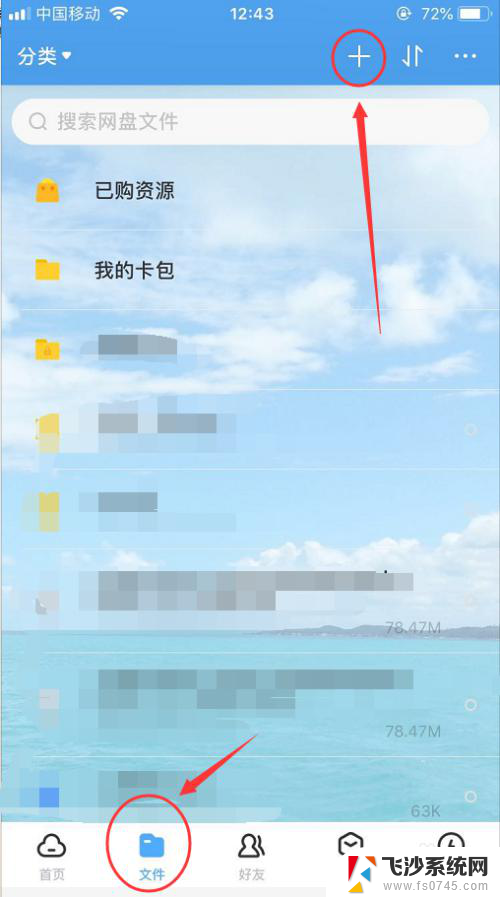 如何建立网盘共享文件 百度网盘如何创建共享文件夹
如何建立网盘共享文件 百度网盘如何创建共享文件夹2024-03-06
-
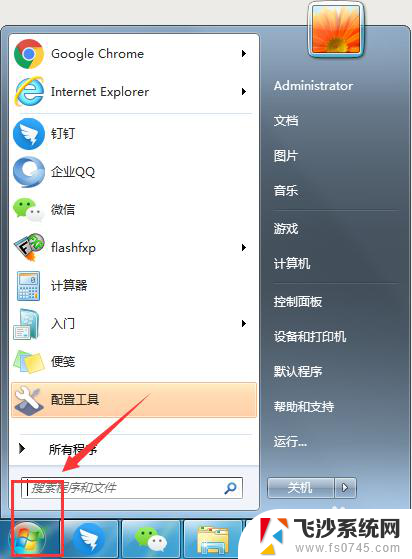 如何打开网络共享文件 如何连接网络上的共享文件夹
如何打开网络共享文件 如何连接网络上的共享文件夹2024-02-19
-
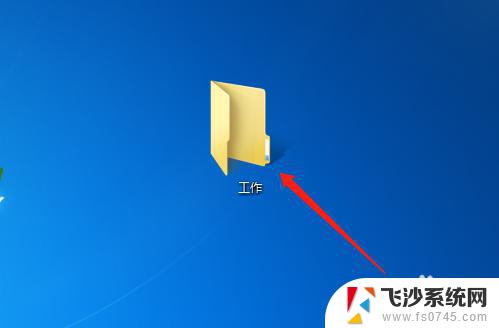 电脑文件夹怎么共享 电脑如何在局域网中创建共享文件夹
电脑文件夹怎么共享 电脑如何在局域网中创建共享文件夹2023-10-29
- 如何访问其他电脑的共享文件夹 共享文件夹打开方法在另一台电脑上
- 办公电脑共享设置 办公室电脑共享文件夹设置方法
- 企业微信共享文件夹 企业微信如何共享文件
- 百度网盘怎么加入别人的共享文件夹 如何创建百度网盘共享文件夹
- 如何连接其他电脑的共享文件夹 如何连接他人的共享文件夹
- 共享文件夹 无法访问 设置共享文件权限失败怎么办
- 电脑如何硬盘分区合并 电脑硬盘分区合并注意事项
- 连接网络但是无法上网咋回事 电脑显示网络连接成功但无法上网
- 苹果笔记本装windows后如何切换 苹果笔记本装了双系统怎么切换到Windows
- 电脑输入法找不到 电脑输入法图标不见了如何处理
- 怎么卸载不用的软件 电脑上多余软件的删除方法
- 微信语音没声音麦克风也打开了 微信语音播放没有声音怎么办
电脑教程推荐
- 1 如何屏蔽edge浏览器 Windows 10 如何禁用Microsoft Edge
- 2 如何调整微信声音大小 怎样调节微信提示音大小
- 3 怎样让笔记本风扇声音变小 如何减少笔记本风扇的噪音
- 4 word中的箭头符号怎么打 在Word中怎么输入箭头图标
- 5 笔记本电脑调节亮度不起作用了怎么回事? 笔记本电脑键盘亮度调节键失灵
- 6 笔记本关掉触摸板快捷键 笔记本触摸板关闭方法
- 7 word文档选项打勾方框怎么添加 Word中怎样插入一个可勾选的方框
- 8 宽带已经连接上但是无法上网 电脑显示网络连接成功但无法上网怎么解决
- 9 iphone怎么用数据线传输文件到电脑 iPhone 数据线 如何传输文件
- 10 电脑蓝屏0*000000f4 电脑蓝屏代码0X000000f4解决方法